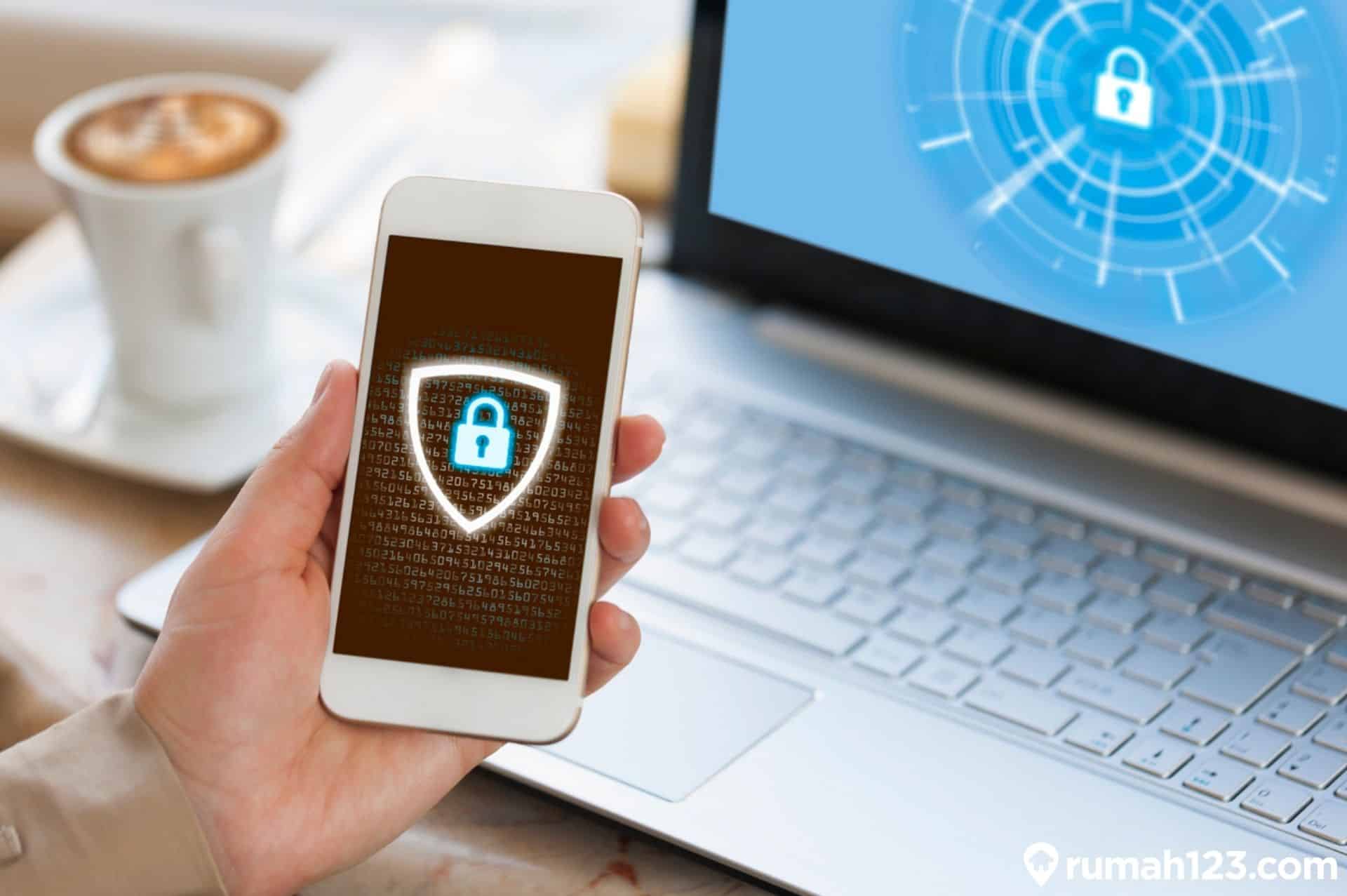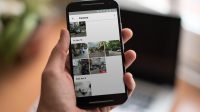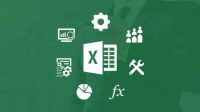Mungkin masih banyak orang yang belum mengetahui cara mengganti password WiFi. Padahal caranya sangat mudah dan bisa dilakukan dengan ponsel. WiFi atau internet merupakan salah satu kebutuhan tersier yang menjadi penting saat ini. Hampir semua hal bisa dilakukan secara digital melalui internet. Bahkan akibat pandemi COVID-19 memaksa semua orang melakukan segala kegiatan di rumah. Sehingga perlu akses internet untuk saling berkomunikasi, seperti untuk sekolah, bekerja atau hanya sekedar menyapa teman. Untuk itu banyak orang yang mulai beralih menggunakan WiFi di rumah daripada menggunakan kuota internet di ponsel. Hal ini karena sinyal internet dari WiFi lebih stabil dan lebih cepat.
Beberapa orang yang memasang WiFi biasanya malas merubah password WiFi. Kebanyakan karena tidak tahu cara mengubah password WiFi. Padahal jika password WiFi tidak diubah dalam waktu lama dan sudah diketahui orang lain. Bisa saja mereka menggunakan WiFi milikmu tanpa izin. Tentu hal ini akan sangat merugikan selain kuota yang cepat habis penggunaan yang terlalu banyak juga bisa menyebabkan kecepatan akses internet berkurang. Cara mengganti password wifi lewat hp bisa kamu gunakan di rumah atau di tempat usahamu yang menyediakan WiFi.
Rekomendasi WiFi untuk WFH Lancar
Kamu perlu tahu cara mengganti password WiFi di rumah jika baru memasang WiFi. Jika kamu terpaksa harus WFH atau work from home tentu lebih baik jika memasang WiFi baru. Hal ini agar kecepatan internet lebih stabil dan tidak menghambatmu saat bekerja. Sebelum memutuskan menggunakan WiFi kamu juga bisa berkonsultasi dengan customer service untuk memastikan jangkauan WiFi sampai ke rumahmu.
Beberapa rekomendasi paket WiFi yang terjangkau dengan kecepatan akses internet tinggi yaitu IndiHome, First Media, MNC Play, Biznet atau My Republic. Kamu bisa memilih jenis paket yang sesuai dengan kebutuhanmu. Semua WiFi di atas juga menyediakan paket kuota unlimited untuk kamu yang membutuhkan kuota besar atau untuk pemakaian seluruh anggota keluarga.
Baca juga : 10 Cara Mengecilkan Ukuran Foto Di HP
Cara Ganti Password WiFi Melalui Ponsel Untuk Semua Jenis Modem
Cara mengganti password WiFi dapat dilakukan menggunakan laptop/PC maupun ponsel. Caranya sangat mudah, dan hampir sama untuk semua jenis modem. Jika ingin mengganti password WiFi, hal pertama yang harus kamu lakukan adalah memastikan bahwa perangkat laptop atau ponsel telah terhubung dengan jaringan internet dari WiFi tersebut. Jika sudah terhubung, barulah kamu bisa ganti password WiFi sesuka hati. Berikut langkah-langkah atau cara merubah password WiFi:
- Masukkan IP Address
Langkah pertama ubah password WiFi adalah dengan memasukkan IP address di mesin pencarian Google Chrome atau yang lain yang ada di hp. Jika kamu membuka melalui ponsel, maka ubah menjadi mode desktop dengan klik ikon di pojok kanan atas dan centang kolom “Desktop site”. Alamat IP untuk setiap modem biasanya berbeda, tetapi memiliki pola yang sama. Berikut beberapa IP address untuk setiap modem:
- TP Link : 192.168.1.1 atau 168.1.254 untuk ganti password WiFi
- Huawei : 192.168.1.1 atau 192.168.0.1 atau 192.168.1.254
- First Media : 192.168.0.1
- ZTE : 192.168.1.1
- My Republic Modem : 192.168.100.1 atau 192.168.1.1 atau 168.0.1 atau 192.168.1.254
- WiFi MNC Play : 192.168.100.1
- Masukkan Username dan Kata Sandi
Setelah berhasil masuk ke situs pengaturan melalui IP Adress. Cara mengganti password WiFi selanjutnya adalah dengan memasukkan username dan kata sandi. Biasanya yang digunakan adalah username dan kata sandi default. Berikut daftar username dan kata sandi untuk setiap modem:
- Cara mengganti password WiFi TP Link menggunakan username dan kata sandi bawaan setiap modem yang terletak di bagian bawah
- Huawei menggunakan username “root” dengan kata sandri “admin”, atau username “support” dengan kata sandi “support” atau “theworldinyourhand”
- First Media menggunakan username dan kata sandi default yaitu “admin”
- ZTE menggunakan username “username” dan kata sandi “admin” atau username dan kata sandi default yaitu “user”
- My Republic Modem bisa menggunakan username dan password default yaitu “admin” atau username “root” dengan kata sandi “admin”. Bisa juga coba menggunakan username “support” dengan kata sandi “theworldinyourhand” atau username dan kata sandi sama yaitu “telcomadmin”.
- WiFi MNC Play yaitu menggunakan default username “root” dengan kata sandri “admin” atau username “telecomadmin” dengan kata sandi “telecomadmin”.
- Ubah Pengaturan “Network”
Cara ubah password WiFi biasanya dilakukan pada menu yang berbeda. Misalnya untuk modem TP Link, maka cara ganti password WiFi dilakukan dengan memilih menu “Interface Setup”. Cara ganti password WiFI Indihome dengan modem ZTE maupun My Republic Modem yaitu masuk ke menu “Network”. Untuk modem Huawei bisa memilih pengaturan “Wireless” atau “WiFi”.
- Masuk ke Pengaturan WLAN
Langkah selanjutnya adalah kamu perlu mencari menu “WLAN” di pengaturan. Berbeda dengan pengaturan di modem lainnya. Cara ganti sandi WiFi untuk modem TP Link dan First Media ada pada menu “Wireless Setting”. Setelah masuk ke menu “WLAN” selanjutnya adalah memilih menu “WLAN Basic Configuration” atau “Advance” pada modem My Republic Modem.
- Ubah Password dan Nama WiFi
Cara mengganti sandi WiFi selanjutnya yaitu mengubah password dan nama WiFi. Setiap modem memiliki menu pengaturan yang berbeda untuk mengganti password dan nama WiFi. Berikut cara ganti sandi WiFi dan nama WiFi untuk setiap modem:
- TP Link : Pilih menu “SSID” untuk mengganti nama WiFi dan “Pre-Shared key” untuk ganti password.
- Huawei : Cara ganti password WiFi Huawei yaitu pilih menu “SSID Name” untuk mengubah nama WiFi dan “WPA PreSharedKey” untuk mengubah kata sandi WiFi
- First Media : Pilih menu “Wireless Network Name” untuk mengubah nama dan “Network key” untuk mengubah sandi WiFi
- ZTE : Setelah memilih menu “WLAN” untuk mengganti password indihome yaitu pilih “Security” lalu “WPA Passphrase”. Sedangkan cara menganti nama WiFi indihome yaitu di menu “SSID Setting” lalu pilih “SSID Name”
- Selesaikan Prosesnya
Langkah terakhir untuk ganti password WiFi indihome yaitu dengan pilih “Save” atau “Save Setting” atau “Apply”.
Cara Mengganti Password WiFi Orang Lain Tanpa Ketahuan
Selain mengganti password WiFi sendiri, kamu juga bisa tahu cara mengganti password WiFi milik orang lain. Cara ini bisa kamu lakukan untuk menyadap jaringan WiFi orang lain dan mendapatkan akses internet secara gratis. Walaupun caranya sangat mudah dan dapat dilakukan hanya menggunakan ponsel, tetapi kamu harus bijak dalam menggunakannya. Cara ganti password indihome milik orang lain sama seperti cara yang telah dijelaskan sebelumnya. Yaitu masuk ke IP address dan gunakan username serta kata sandi default. Masuk ke pengaturan “Network” dan pilih “WLAN”. Ubah kata sandi dan username sesuai keinginanmu. Maka kamu bisa terhubung ke jaringan internet sesuai dengan kata sandi dan username baru yang kamu buat.
Mudah bukan cara mengganti password WiFi menggunakan ponsel? Coba sekarang juga.